
在现代的商务与学术环境中,PowerPoint作为一种常用的演示工具,已被广泛应用于各种场合。为了让演示文稿更具吸引力,许多用户选择使用背景图片来增强视觉效果。本文将详细介绍如何在PowerPoint中设置背景图片并应用于所有页面,帮助您轻松制作出更加专业的演示文稿。
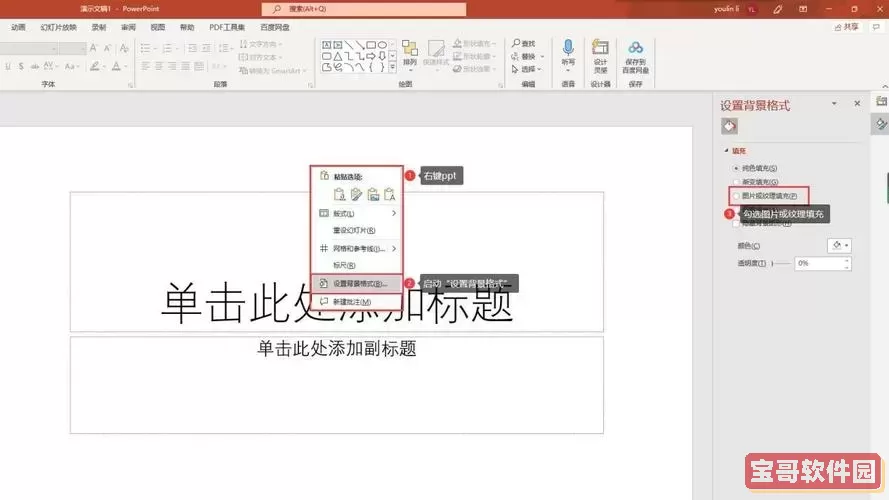
首先,我们需要打开PowerPoint软件,并创建一个新的演示文稿。如果您已有一个现成的文稿,可以直接打开它。在演示文稿的界面上,您可以看到“设计”选项卡,点击进入。
在“设计”选项卡中,您会看到一个“格式背景”选项。点击这个选项后,会弹出一个新的侧边栏,您可以在其中选择背景的不同设置。此时,您还未选择任何背景图片,只是打开了设置页面。
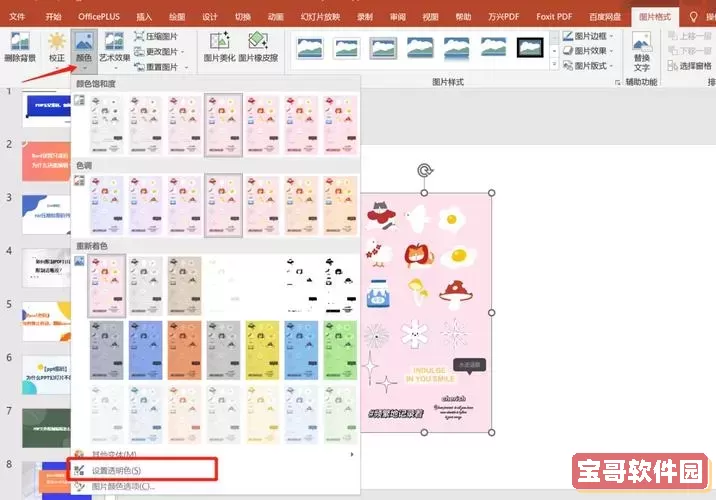
接下来,在“格式背景”侧边栏中,选择“填充”选项。此时,会出现几种不同的填充方式,包括“纯色填充”、“渐变填充”、“图案填充”和“图片或纹理填充”。为了使用背景图片,您需要选择“图片或纹理填充”。
点击“图片或纹理填充”后,会出现一个“插入”按钮,您可以通过这个按钮来选择图片。点击“插入”后,您可以从电脑的文件夹中选择您想要用作背景的图片,当然,您也可以直接从在线图库中进行搜索,只需点击“在线图片”即可。
选择好图片后,系统会自动将这张图片应用到当前幻灯片的背景中。若您满意此效果,可以继续向下设置使其应用到所有页面。在“格式背景”侧边栏中,您会看到一个“应用于全部”按钮,点击后,所选的背景图片将立即应用于演示文稿中的所有幻灯片。
在使用背景图片时,有几点需要特别注意。首先,所选的图片应与您的主题相符,以便更好地传达信息;其次,背景图片的颜色和内容不应过于复杂,以免影响观众对文字和其他信息的辨识;最后,确保背景图片的分辨率足够高,以免在放映时出现模糊现象。
如果您觉得设置的背景图片影响了内容的可读性,可以通过调整图片的透明度来改善效果。在“格式背景”侧边栏中,您可以找到透明度的滑动条,通过调整透明度值,可以让背景图片变得更加柔和,以便内容更加突出。
此外,PowerPoint提供了丰富的设计选项,您可以运用渐变效果、图案以及特效来增强背景的视觉表现。这些功能使得您的演示文稿更加生动与有趣,有助于吸引观众的注意力。
总结来说,设置背景图片并应用于所有页面是提高PowerPoint演示文稿视觉效果的有效方法。通过合理选择图片配合适当的透明度与设计元素,可以让您的演示文稿更加专业与吸引人。无论是商务演示还是学术交流,这个方法都将为您的演示增添亮点。
希望通过本文的介绍,能够帮助大家更好地掌握PowerPoint背景设置的技巧,让每一次的演讲都能给人留下深刻的印象。在后续的演示中,不妨多尝试不同的背景设计方式,以不断提高自己的演讲技能与表达效果。